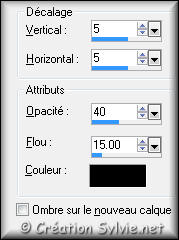Vous êtes prêt alors allons-y. :)
|
Pour vous guider pendant la création de ce tag,
cliquer sur cette flèche avec le bouton gauche de la souris
et déplacer pour marquer votre ligne
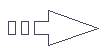
|
Note
Si vous utilisez des couleurs différentes, vous pouvez vous
servir du filtre Adjust - Variations pour coloriser vos éléments
ou Réglage - Teinte et saturation - Coloriser
Étape 1
Ouvrir une nouvelle
image transparente de 900
x 600 pixels
Appliquer le
dégradé
Réglage – Flou – Flou
gaussien
Rayon à
30
Étape 2
Sélections –
Sélectionner tout
Ouvrir le tube Alies
1-2VR114-woman-23092014
Édition –
Copier
Retourner à
votre tag
Édition –
Coller dans la sélection
Sélections –
Tout désélectionner
Étape 3
Effets – Effets –
d'image - Mosaïques sans
jointures
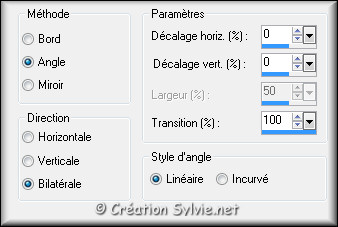
Réglage – Flou –
Flou gaussien
Rayon à 30
Réglage - Flou –
Flou radial

Effets – Modules externes –
VM Instant Art – Tripolis
Configuration par défaut

Effets – Effets – d'image -
Mosaïques sans jointures

Réglage – Netteté –
Davantage de netteté
Étape 4
Calques –
Dupliquer
Image – Renverser
Palette des calques
Réduire
l'opacité à 50
Calques – Fusionner –
Fusionner avec le calque
de dessous
Étape 5
Palette Styles et
Textures
Nouvelle couleur
Arrière-plan = #082836
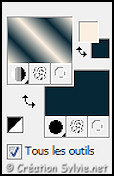
Étape 6
Calques –
Nouveau calque raster
Appliquer la couleur
Arrière-plan (bouton droit de la souris)
Calques –
Nouveau calque de masque – À
partir d'une image
Sélectionner le masque
@crealinecreations_mask_12 et cliquez sur Ok

Calques – Fusionner –
Fusionner le groupe
Palette des calques
Changer le
mode Mélange pour
Multiplier
Réduire
l'opacité à 50
Étape 7
Palette Styles et
Textures
Couleur
Premier plan
Cliquez sur le bouton
Dégradé et choisir le
bouton Couleur
Calques – Nouveau
calque raster
Appliquer la couleur
Premier plan
Calques – Nouveau calque de masque – À partir d'une image
Sélectionner le masque
Martielines et cliquez sur Ok

Calques – Fusionner
– Fusionner le groupe
Image - Redimensionner
Décochez
Redimensionner tous les calques
Redimensionner
à 102%
Palette des calques
Changer le mode
Mélange pour
Lumière douce
Réduire l'opacité à 50
Étape 8
Calques –
Nouveau calque raster
Outil Pinceau
Sélectionner le pinceau
lyndiebrush497 001


Appliquer le pinceau avec la couleur
Arrière-plan comme
ceci :

Étape 9
Outil Baguette magique –
Tolérance à 0
Sélectionner les 3 petits carrés
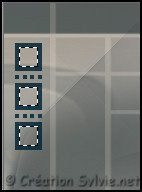
Sélections – Modifier –
Agrandir de 1 pixel
Calques –
Nouveau calque raster
Appliquer la couleur
Premier plan
Calques – Agencer –
Déplacer vers le bas
Effets – Modules externes –
Alien Skin Eye Candy 5 –
Impact
Sélectionner le preset
sylvie_tutoriel_delphine_tag_asec5_glass_preset et cliquez
sur Ok

Sélections –
Désélectionner tout
Palette des calques
Activer
le calque en haut de la
pile
Calques – Fusionner –
Fusionner avec le calque
de dessous
Effets – Effets 3D –
Ombre portée
Couleur #000000

Étape 10
Calques –
Dupliquer
Image – Miroir
Calques – Fusionner –
Fusionner avec le calque de dessous
Calques –
Dupliquer
Effets – Effets d'image –
Décalage

Calques –
Dupliquer
Effets – Effets d'image –
Décalage
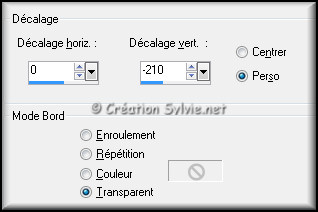
Faire
2 fois
Calques –
Fusionner – Fusionner
avec le calque de dessous
Étape 11
Ouvrir le tube
anna.br_escalier-art-nouveau_08-08-10
Édition –
Copier
Retourner à
votre tag
Édition –
Coller comme nouveau calque
Image -
Miroir
Effets – Effets d'image –
Décalage

Réglage - Teinte et saturation - Coloriser

Calques - Dupliquer
Image -
Miroir
Calques –
Fusionner – Fusionner
avec le calque de dessous
Palette des calques
Changer le mode
Mélange pour
Lumière douce
Étape 12
Ouvrir le tube
Grisi_Tube_Decoration_333
Édition –
Copier
Retourner à
votre tag
Édition –
Coller comme nouveau calque
Image - Redimensionner
Décochez
Redimensionner tous les calques
Redimensionner
à
30%
Faire 2 fois
Régale - Netteté - Netteté
Effets -
Effets d'image - Décalage

Étape 13
Sélections – Charger/enregistrer une
sélection – Charger la sélection à partir du disque
Sélectionner la sélection
sylvie_tutoriel_delphine_tag_selection_01 et cliquez sur
Charger

Réglage - Teinte et
saturation - Coloriser
Même
configuration que l'étape
11 (déjà en mémoire)
Sélections - Tout
désélectionner
Étape 14
Calques - Dupliquer
Image - Miroir
Calques –
Fusionner – Fusionner
avec le calque de dessous
Effets – Effets 3D –
Ombre portée
Couleur #000000
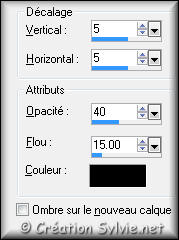
Étape 15
Calques – Fusionner –
Fusionner tous les
calques
Image – Ajouter des bordures
– Symétrique coché
Taille de 1 pixel =
Couleur
Arrière-plan
Taille de 2 pixels =
Couleur
Premier plan
Taille de 1 pixel =
Couleur
Arrière-plan
Étape 16
Palette Styles et
Textures
Couleur
Premier plan
Cliquez sur le bouton
Couleur et choisir le
bouton Dégradé
Image – Ajouter des bordures – Symétrique
coché
Taille de
40 pixels = Couleur
Premier plan
Étape 17
Outil Baguette magique –
Tolérance à 0
Sélectionner la bordure de
40 pixels
Appliquer le dégradé
Effets – Modules externes –
AP01 (Innovations) –
Lines – Silverlining

Réglage – Netteté –
Netteté
Sélections – Inverser
Effets – Effets 3D –
Ombre portée
Couleur
#000000

Répéter
l'Ombre en changeant
le Vertical et
l'Horizontal à
-5
Sélections –
Tout désélectionner
Étape 18
Ouvrir le tube
Alies
1-2VR114-woman-23092014
Édition –
Copier
Retourner à
votre tag
Édition –
Coller comme nouveau calque
Effets –
Effets d'image – Décalage
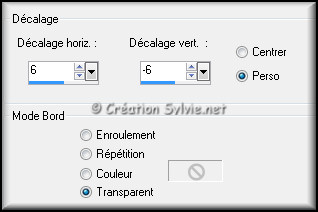
Effets – Effets 3D –
Ombre portée
Couleur #000000